פרסומת
אם אינך מגבה את הנתונים שלך, עליך להתחיל עכשיו. עם אובדן נתונים סיפורי אימה נפוץ כמו שהם, אורח החיים של גיבויים ללא נתונים פשוט לא שווה את הסיכון. אל תחכה עד שתפסיד עבודת תזה שלמה או מצגת עבודה ראויה לקידום - התחל לגבות היום.
ישנן דרכים רבות לגבות את המחשב ו מספר כלים לגיבוי נתונים זה יכול להקל על התהליך כמו לחיצה על כפתור אחד. כל מה שעובד בשבילך. בסופו של יום זה לא משנה איך אתה מבצע גיבויים כל עוד אתה הם ביצוע גיבויים.
במאמר זה, נסקור כיצד לגבות את המחשב שלך באמצעות שלושה שירותי אחסון בענן הפופולריים ביותר Dropbox לעומת Google Drive לעומת OneDrive: איזו אחסון בענן הכי מתאים לך?האם שינית את הדרך בה אתה חושב על אחסון בענן? לאפשרויות הפופולריות של Dropbox, Google Drive ו- OneDrive הצטרפו אחרים. אנו עוזרים לך לענות באיזה שירות אחסון בענן עליך להשתמש. קרא עוד .
פתק: במקור כללנו את CrashPlan בסבב זה שהיה בעבר פיתרון בתשלום אמין לגיבוי הנתונים שלך לענן. ב- 22 באוגוסט 2017 הודיעה CrashPlan כי תפסיק את שירותיה למשתמשים ביתיים עד 22 באוקטובר 2018. בעוד ש- CrashPlan אמרה שהיא תכבד מנויים קיימים מעבר לתאריך זה, אנו ממליצים לבחור בשירות גיבוי חלופי לגיבויים הפרטיים שלך. להלן מספר אפשרויות.
אילו קבצים עליך לגבות?
כשאנחנו מדברים על "גיבוי מחשב", איננו מתכוונים בהכרח לגבות את המחשב שלם מחשב - כל קובץ, תיקיה, אפליקציה וכו '. זה יהיה דומה לזה שיבוט הכונן הקשיח שלך כיצד להשתמש ב- Clonezilla כדי לשכפל את הכונן הקשיח של Windowsלהלן כל מה שצריך לדעת כיצד להשתמש ב- Clonezilla כדי לשבט את הכונן הקשיח בצורה הקלה ביותר. קרא עוד , שזה תהליך מעורב יותר שאינו נחוץ לרוב האנשים.
אתה צריך רק לגבות קבצי נתונים אישיים. סוגי קבצי המפתח כוללים מסמכים, גיליונות אלקטרוניים, מצגות, תמונות ותמונות, מוסיקה וסרטונים. במילים אחרות, עליך לגבות כל קובץ שיצרת או רכשת באופן אישי ורוצה לשמור.
אינך צריך לגבות קבצי מערכת - לפחות לא לענן. לחלונות שתי תכונות מובנות נקרא שחזור מערכת ואיפוס מפעל כיצד לאפס את היצרן של Windows 10 או להשתמש בשחזור המערכתלמד כיצד שחזור מערכת ואיפוס מפעל יכולים לעזור לך לשרוד כל אסונות של Windows 10 ולשחזר את המערכת שלך. קרא עוד : חלק מהכונן הקשיח המקומי שלך מוקדש לגיבוי קבצי מערכת ושחזור המערכת משגיאות.
אסור לגבות אפליקציות. אפליקציות יכולות להיות גדולות של כמה מאות מגה-בייט, כך שכדאי לך לגבות את קבצי התצורה שהופכים את היישומים לייחודיים עבורך. אם אי פעם תצטרך להתקין מחדש אפליקציה, פשוט החלף את קבצי התצורה והיית טוב בכדי ללכת ברוב המקרים.
החלק המסובך הוא שלא כל האפליקציות מאחסנות קבצי תצורה באותו מקום. חלקם מאוחסנים ישירות בתיקיה המותקנת של האפליקציה, אחרים נשמרים בתיקייה הביתית של המשתמש שלך, ואחרים נשמרים בתיקיית AppData של המערכת שלך. זה יהיה תלוי בך ללמוד אילו קבצים צריכים להיות מגובים לכל אחת מהאפליקציות בהן אתה משתמש באופן קבוע.
גיבוי מחשב ל גוגל דרייב
ביולי 2017 פרסמה גוגל כלי בשם גיבוי וסנכרון שמאפשרת לך לבחור ותיקיות במערכת שלך כדי לשמור על גיבוי ל- Google Drive (בדרך כלל, רק תיקיית Google Drive נשמרת מסונכרנת). גמישות זו הופכת אותה לאחת האפשרויות הטובות ביותר שקיימות עבור גיבוי נתונים בענן.
התוכנית בחינם מוגבלת לנדיבה 15 ג'יגה-בייט - הרבה יותר ממה שתמצאו במקומות אחרים, ודי והותר לרוב. צריך עוד? אתה יכול להשיג 100 GB עבור $ 2 לחודש, 1 TB עבור $ 10 לחודש, או 10 TB עבור $ 100 לחודש.
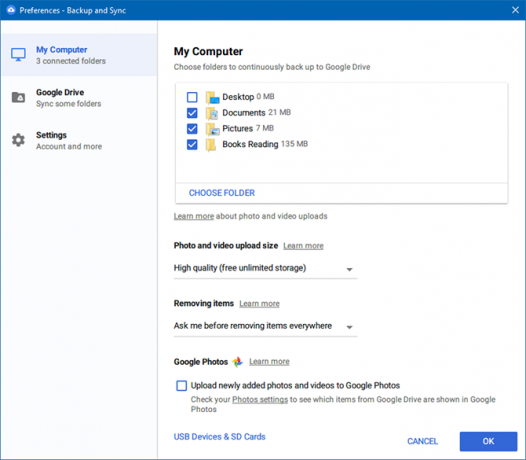
כיצד לגבות את הקבצים שלך באמצעות Google Drive:
- התקן את ה- גיבוי וסנכרון השירות ואז הפעל אותו.
- בחר אילו תיקיות תרצה לגבות. הוסף כמה שרק תרצה להשתמש בחר תיקיה.
- בחר את התיקיות שתרצה לשמור בסנכרון במחשב שלך. זה בעצם זהה לזה של גוגל דרייב עם קצת יותר גמישות.
- המשך להפעיל את השירות והתיקיות שבחרת יישארו מגובות.
גיבוי מחשב ל Dropbox
למרות שאתה פחית השתמש ב- Dropbox לאחסון גיבוי נתונים, הוא לא ממש תוכנן עבורו. זה יוצר תיקיית "Dropbox" מיוחדת ורק הקבצים בתיקיה הזו מסונכרנים עם שרתי Dropbox. אם ברצונך לגבות משהו מחוץ לתיקיה זו, יש להעתיק אותו ידנית בכל פעם.
התוכנית הבסיסית היא בחינם עם א מגבלה של 2 ג'יגה-בתים - לא מספיק לצורך ביצוע גיבוי נתונים מקיף. במקום זאת תרצו את תוכנית הפלוס, שיש לה מגבלה של 1 TB לשווי 9.99 דולר לחודש.
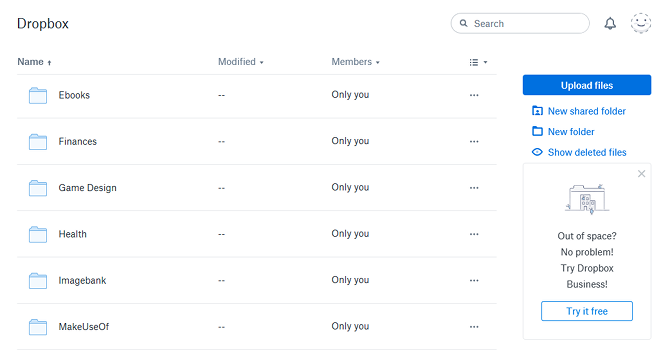
כיצד לגבות את הקבצים שלך באמצעות Dropbox:
- אם אין לך Dropbox, הורד והתקן אותו.
- צור והיכנס באמצעות חשבון Dropbox שלך.
- נווט ל % UserProfile% / Dropbox עבור תיקיית Dropbox שלך. הוסף כל קובץ או תיקיה כדי להוסיף אותם לענן Dropbox שלך. זה יתחיל לסנכרן באופן אוטומטי.
- בקרו אתר Dropbox לגישה לקבצים בכל עת.
גיבוי מחשב ל OneDrive
OneDrive דומה ל- Dropbox בכך שהוא יוצר תיקיית "OneDrive" מיוחדת ורק מסנכרן את תוכן התיקיה עם שרתי הענן שלה. חסרונות זהים: אם ברצונך לגבות כל דבר מחוץ לתיקיה זו, עליך להעתיק אותו ביד בכל פעם.
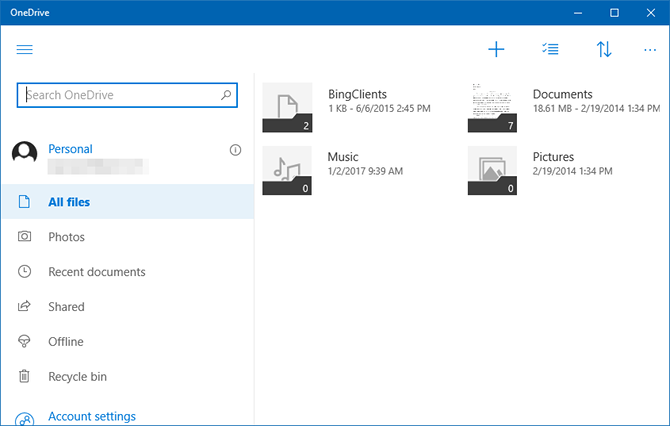
התוכנית הבסיסית היא בחינם עם א מגבלה של 5 ג'יגה-בתים - יותר מ- Dropbox ועשוי להספיק תלוי בכמות הנחוצה לגיבוי. תוכנית האחסון בלבד מעניקה 50 ג'יגה-בייט תמורת 2 דולר לחודש, או שתוכל להרחיב ל- 1 TB עם תוכנית אישית של Office 365 Office 365 לעומת משרד 2016: מי שווה את הכסף שלך?השווינו את Office 365 ו- Office 2016 כדי לגלות איזה מהם מציע ערך טוב יותר. האם Office 365 שווה את זה בשבילך? תגלה! קרא עוד תמורת 7 דולר לחודש.
(תוהה אם כדאי לך לשקול את OneDrive לעסקים במקום זאת? ההשוואה שלנו בין OneDrive ו- OneDrive for Business יכול לעזור לך לבצע את הבחירה הנכונה.)
כיצד לגבות את הקבצים שלך באמצעות OneDrive:
- אם אין לך OneDrive, התקן אותו מחנות Windows.
- התחבר באמצעות חשבון מיקרוסופט.
- נווט ל % UserProfile% / OneDrive עבור תיקיית OneDrive שלך. הוסף כל קובץ או תיקיה כדי להוסיף אותם לענן OneDrive שלך. זה יתחיל לסנכרן באופן אוטומטי.
- הפעל את אפליקציית OneDrive או השתמש בה אתר OneDrive לגישה לקבצים בכל עת.
דרך טובה יותר לגבות הרבה נתונים
אמנם גיבוי לענן הוא נוח, אך יש לו חסרונות. אם שירות האחסון אי פעם יסגר דלתות, תאבד את הנתונים שלך. אם חיבור האינטרנט שלך מת, לא תוכל לגשת לנתונים שלך. השירותים יכולים גם לשנות גבולות ומחירים מתי שהם רוצים.
ראה המדריך האולטימטיבי שלנו לגיבוי נתונים המדריך האולטימטיבי לגיבוי נתונים של Windows 10סיכמנו כל אפשרות גיבוי, שחזור, שחזור ותיקון שיכולנו למצוא ב- Windows 10. השתמש בטיפים הפשוטים שלנו ואל תתייאש שוב על נתונים שאבדו! קרא עוד לקבלת דרכים נוספות לשמור על בטיחות הנתונים שלך. אני באופן אישי ממליץ באמצעות מכשיר NAS 7 סיבות להשתמש ב- NAS לאחסון נתונים וגיבוייםכוננים קשיחים חיצוניים נהדרים לאחסון נתונים, אך ישנם יתרונות רבים נוספים לשימוש בכונן המחובר לרשת במקום זאת. הנה כל מה שאתה צריך לדעת. קרא עוד , שהוא כמו כונן חיצוני מחובר לרשת. זה מעניק רבים מהיתרונות של אחסון ענן ללא רוב החסרונות. ראה ההשוואה שלנו בין NAS לעומת ענן NAS מול הענן: איזו אחסון מרוחק מתאים לך?Storage Attached Storage (NAS) מחובר בין הגבול בין כונן קשיח מקומי לאחסון ענן, ומעניק לך את היתרונות של שניהם. קרא עוד לפרטים נוספים.
איזה שירות אחסון בענן אתה הכי אוהב? האם יש טובים שפספסנו? איזה סוג של נתונים אתה מגובה? שתפו אותנו בתגובות למטה!
ג'ואל לי הוא בעל תואר B.S. במדעי המחשב ומעל שש שנות ניסיון בכתיבה מקצועית. הוא העורך הראשי של MakeUseOf.

